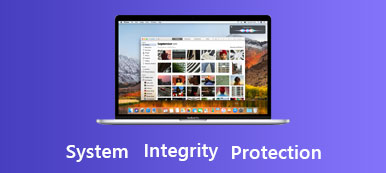Birçok kişi dijital kamera (DC veya DV) veya akıllı telefon ile video çekmeyi sever. Video çözünürlüğü SD, HD (720p, 1080p) ila 4K (2160p), 8K ve XNUMXK arasında geliştiğinden, videonun boyutu büyür ve büyür.
4K videoları bilgisayarınızda sabit diskte saklamanız ve oynatmanız gerekirse, diskin yazma hızının ve okuma hızının yeterince hızlı olduğundan emin olmalısınız.
Sabit sürücünün hızlı veya yavaş olduğunu nasıl bilebilirim? Diskin süper yüksek tanımlı videoları kaydetmeye ve oynatmaya uygun olup olmadığını nasıl bilebiliriz? Bir disk hızı test aracı sunuyoruz: Blackmagic Design Disk Hız Testi.

Bu disk hız testi aracı, bir sabit diskin okuma ve yazma hızını ölçebilen ve testten sonra referans veren çok kullanışlı bir uygulamadır. Depolama diskinizin belirli bir video formatının kaydedilmesi ve oynatılması için uygun olup olmadığını merak ettiyseniz, öğrenmek için Disk Hızı Testini kullanabilirsiniz.
Blackmagic Disk Speed Test nasıl kullanılır
Disk Hızı Testi dünyanın önde gelen yenilikçi ve yaratıcı video teknolojisi üreticilerinden biri olan Blackmageic Design tarafından tasarlanmıştır. Disk Speed Test, Blackmagic Desktop Video yazılımına dahildir. Farklı işletim sistemleri için Mac, Windows ve Linux sürümleri vardır. Disk hızını test etmek istediğinizde aşağıdaki kılavuzu kullanabilirsiniz.
1. Başlamak
Blackmagic Desktop Video'yu indirip yükledikten sonra, Disk Hız Testi otomatik olarak yüklenir.
Disk Hızı Testini Çalıştır'ı tıklatın. BAŞLANGIÇ düğmesi ve bu araç, bilgisayarınızdaki yerel sabit diskin yazma hızını ve okuma hızını test etmeye başlıyor. Disk Hız Testi, diske geçici bir dosya yazar ve programı kapattığınızda dosya otomatik olarak silinir. Test sırasında BAŞLAT düğmesine tekrar tıklarsanız, test duracaktır.
Test tamamlandığında, sonuçlar arayüzde gösterilir. Kontrol panelinde, yazma hızını ve diskinizin okuma hızını görebilirsiniz. Alt panellerde, hangi video formatlarının diskiniz tarafından desteklendiğini görebilirsiniz.
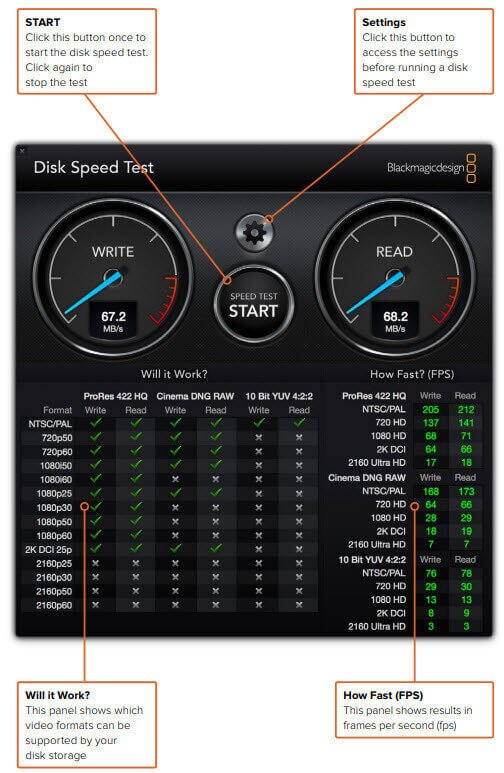
2. Ayarlar
BAŞLAT'ın üzerindeki dişli düğmesine tıkladığınızda bir açılır menü belirir. Tüm ayarlar bu menüdedir.
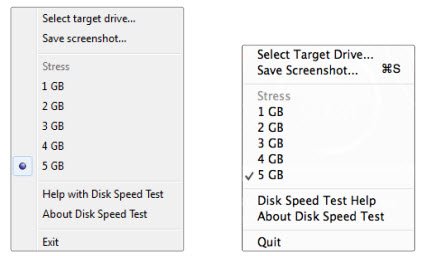
Hedef Sürücüyü Seçin
Başka bir sürücüyü test etmeniz gerekirse (başka bir yerel sabit sürücü, bir USB sürücü veya bir mobil sabit sürücü), depolama sürücüsünü seçmek için Hedef sürücü seç seçeneğine tıklayabilirsiniz. BAŞLAT düğmesine basmadan önce hedef sürücü için okuma ve yazma izninizin olduğundan emin olmanız gerekir.
Ekran görüntüsünü kaydet
Disk hızı sonuçlarınızı kaydetmek istiyorsanız, Ekran görüntüsünü Kaydet seçeneğini tıklayabilir ve ekran görüntüsünü kaydetmek için bir dizin seçebilirsiniz.
stres
Stres seçeneğinde, Disk Hız Testinin hedef diske yazacağı geçici dosyanın boyutunu (1GB - 5GB arasında) belirleyebilirsiniz. Geçici dosya ne kadar büyükse, sonuçlar o kadar doğru olur. Çoğu kişi, teknik olarak en doğru test için 5GB seçeneğini seçmelidir.
Disk Hızı Testi Yardım
Yüklemeden sonra bilgisayarınıza kaydedilmiş olan PDF kılavuzunu başlatmak için Disk Hızı Testi Yardımına tıklayın.
3. Sonuçlar
Ayarları değiştirdikten sonra ve disk hızı testini gerçekleştirmek için BAŞLAT düğmesine tıklayın. Hedef diske geçici bir dosya yazılır ve yazma hızı gösterge tablosunun solunda gösterilir. Yazma testi en fazla 8 saniye sürecek.
Yazma testi bittiğinde, Disk Hızı Testi okuma testi yapmak için geçici dosyayı okumaya başlayacak ve okuma hızı gösterge tablosunun sağında gösteriliyor.
Test bittikten sonra, Disk Hız Testi, Çalışacak mı? Bölümündeki diskin performansına göre referans verir. ve Ne Kadar Hızlı? (FPS) panelleri.
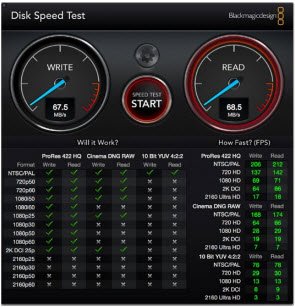
The Çalışacak mı panel, genel video formatlarını gösterir ve anında disk performansının istenen video formatı için yeterli olup olmadığını göstermek için bir onay işareti veya çapraz gösterir. Bu panel ayrıca, diskinizin hangi video formatlarını yakalamayı veya oynatmayı destekleyebileceğini belirlemenize yardımcı olabilir.
The Ne Kadar Hızlı (FPS) panelinde, diskin saniyede kare olarak video kaydetme veya oynatma işlemini gerçekleştirebileceği kare hızları gösterilir.
Sonuç ve öneri
Disk Hızı Testi, diskinizin video dosyalarını kaydetmek veya oynatmak için uygun olup olmadığını test etmek için yararlı bir araçtır. Ancak bir video dosyasını yanlışlıkla silerseniz, videonuzu almak için bir veri kurtarma programına ihtiyacınız olabilir. Apeaksoft Veri Kurtarma kayıp dosyalarınızı NTFS, FAT16, FAT32, exFAT, EXT dosya sistemi ile depolama aygıtlarından geri almak için güvenli ve güvenilir bir araçtır. Videoların yanı sıra, silinmiş görüntüleri, belgeleri, e-postaları, sesi ve daha fazlasını kurtarmanıza olanak sağlar. İsteyip istemediğine geri dönüşüm kutusundaki verileri geri yükle, sabit disk, Windows PC, Mac, flash sürücü, hafıza kartı veya dijital kamera, cep telefonları, size büyük bir iyilik yapabilirsiniz.
Bu sayfayı okuduktan sonra Disk Hız Testini tam olarak anlayabilirsiniz. Hala bir bilmeceniz varsa, bize yorumlarda mesaj bırakabilirsiniz.